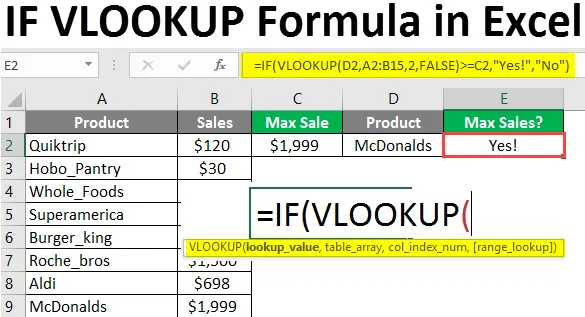
Formule IF VLOOKUP dans Excel (Table des matières)
- Introduction à la formule RECHERCHEV dans Excel
- Comment utiliser la formule IF VLOOKUP dans Excel?
Introduction à la formule RECHERCHEV dans Excel
IF et Vlookup sont les fonctions intégrées utilisées dans Excel. La fonction IF effectue une opération logique et aboutit à une valeur booléenne. La fonction vlookup est utilisée pour effectuer une action de recherche parmi les données données. lorsque vous devez trouver des données particulières à partir d'un fichier Excel ou d'une plage de cellules, c'est la méthode la plus simple.
En utilisant Vlookup avec la fonction IF, le résultat Vlookup sera comparé à une autre valeur. Et cela peut entraîner un «vrai / faux» ou «oui / non». En combinant la fonction "IF" avec Vlookup, vous obtiendrez une comparaison exacte du résultat Vlookup avec n'importe quelle valeur de cellule.
Après avoir effectué l'opération logique, le résultat final sera une section vraie ou fausse de la fonction IF. Généralement, la formule peut être écrite comme IF (VLOOKUP (…) = valeur d'échantillon, TRUE, FALSE).
Syntaxe
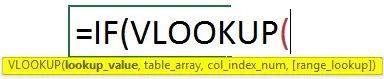
Arguments
- Valeur de recherche - Cela fait référence à une valeur de cellule ou à un texte que vous recherchez
- Tableau_tableau - Définit la plage de cellules ou la source où vous souhaitez rechercher la valeur.
- Col_index_number - Numéro de la colonne à partir de laquelle vous souhaitez renvoyer la valeur.
- Range_lookup - True ou false pour obtenir la correspondance exacte ou des données similaires.
Comment utiliser la formule IF VLOOKUP dans Excel?
IF VLOOKUP Formula dans Excel est très simple et facile. Voyons comment utiliser la formule IF VLOOKUP dans Excel avec quelques exemples.
Vous pouvez télécharger ce modèle de formule Excel IF VLOOKUP ici - Modèle de formule Excel IF VLOOKUPExemple # 1 - Utilisation de la fonction IF avec Vlookup
Voici un exemple d'utilisation de la fonction «IF» avec Vlookup. La valeur de recherche est comparée à une valeur entière. Où est indiquée la liste des articles et leur quantité. À partir de la liste donnée, vous devez savoir si le produit spécifié est en stock ou non.
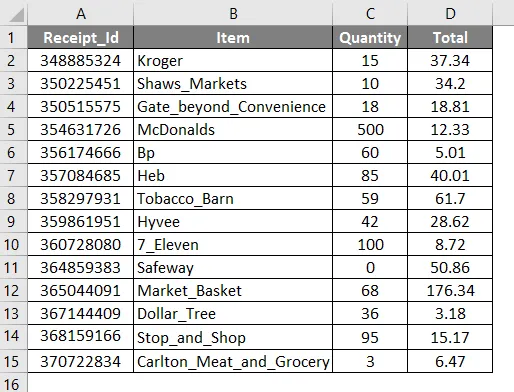
Sélectionnez l'article et collez-le dans une cellule pour laquelle nous voulons vérifier si l'article est en stock ou non.
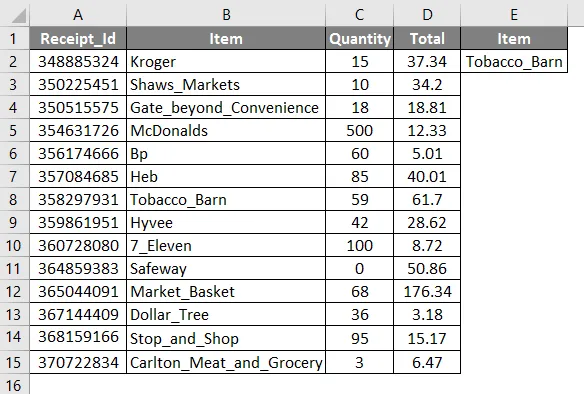
Sélectionnez la cellule F2 où vous souhaitez obtenir le résultat final et appliquez la formule IF RECHERCHEV.
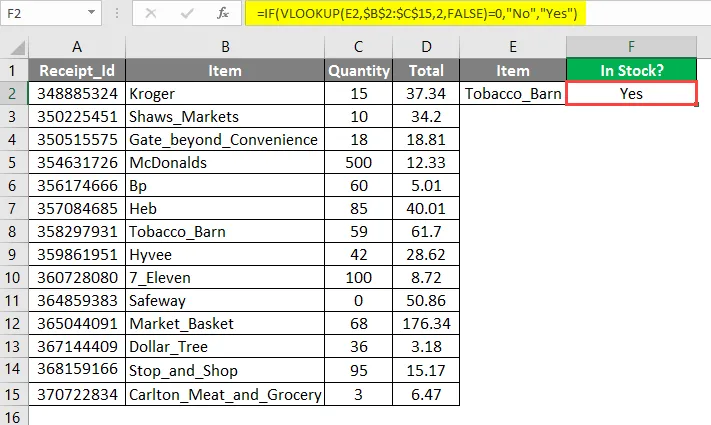
La fonction Vlookup est appliquée en tant que VLOOKUP (E2, $ B $ 2: $ C $ 15, 2, FALSE) pour trouver la quantité du nom d'article donnée dans F2.
Et en utilisant "IF" ce résultat Vlookup sera comparé à "0".
- Si la quantité n'est pas égale à zéro, elle retournera « Oui », c'est-à-dire que le stock est en main. Sinon, il retournera « Non », ce qui signifie que le stock n'est pas en stock.
Ici, nous avons vérifié que l'article "tabac_barn" est en stock ou non. Puisque la quantité n'est pas nulle, elle a renvoyé la valeur «oui».
Exemple # 2 - Comparez la valeur Vlookup avec une autre valeur de cellule
Regardons un exemple pour comparer la valeur Vlookup avec une autre valeur de cellule.
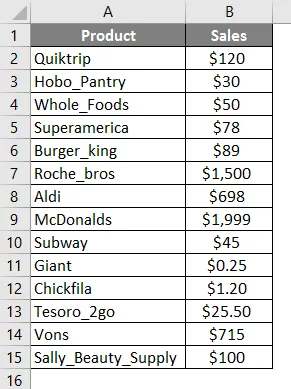
Ci-dessus sont donnés les différents produits et leur montant des ventes qui ont été réalisés pendant une période. Nous devons trouver s'il y a des ventes maximales pour un article spécifié.
Sélectionnez la cellule C2 et appliquez la formule, en utilisant la formule MAX.
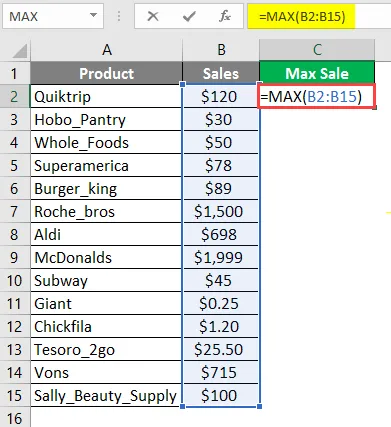
La valeur de résultat sera collée dans la cellule E2. Et c'est le montant le plus élevé des ventes effectuées dans les données fournies.
Pour vérifier le produit donné en D2, y a-t-il eu des ventes maximales ou non?
Sélectionnez la cellule E2 et appliquez la formule.
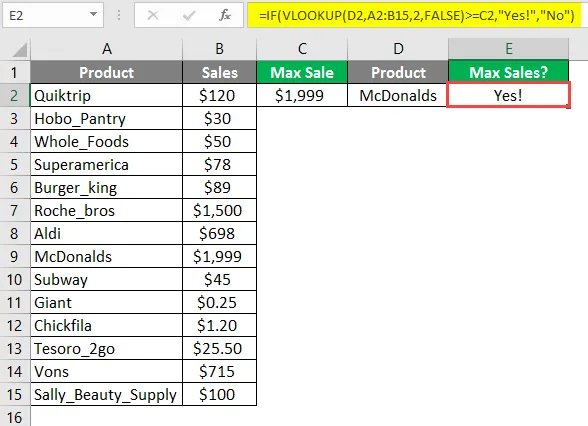
La formule s'est appliquée avec une opération logique en référant une valeur de cellule dans E2. Pour le produit donné en E2, c'est le maximum de ventes qui s'est produit. Le résultat de la fonction IF appliquée est donc «Oui».
- La fonction IF effectuera une opération logique avec la valeur Vlookup et renverra une valeur booléenne.
- Selon le résultat, la section vraie ou fausse sera retournée comme sortie finale.
- Au lieu de vrai ou faux, vous pouvez mentionner n'importe quel texte dans les deux sections.
Exemple # 3 - Formule IF Vlookup pour effectuer plusieurs calculs
Outre l'affichage des messages texte donnés, cette combinaison de formules peut être utilisée pour effectuer différents calculs en fonction de critères donnés.
- IF Vlookup est utilisé pour effectuer différents calculs en fonction de la condition Vlookup.
- Plusieurs fonctions Vlookup peuvent être associées à la fonction IF.
- Au lieu d'utiliser des textes, la fonction Vlookup est effectuée dans la section true et false.
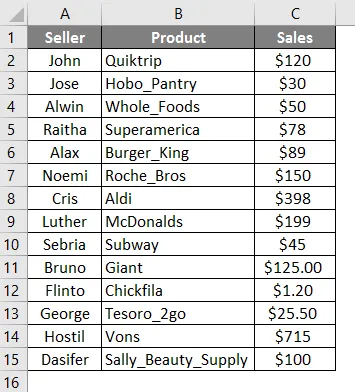
Il donne les produits et le montant des ventes effectuées par différents vendeurs. Ici, nous devons trouver la commission pour le vendeur spécifiée dans la cellule D2 en fonction des ventes réalisées.
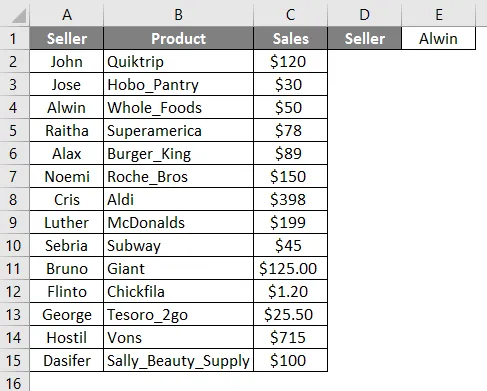
Si le montant des ventes est supérieur à 50 $, une commission de 20% sera fournie, sinon 10%. Ces deux conditions sont donc spécifiées dans la formule donnée. 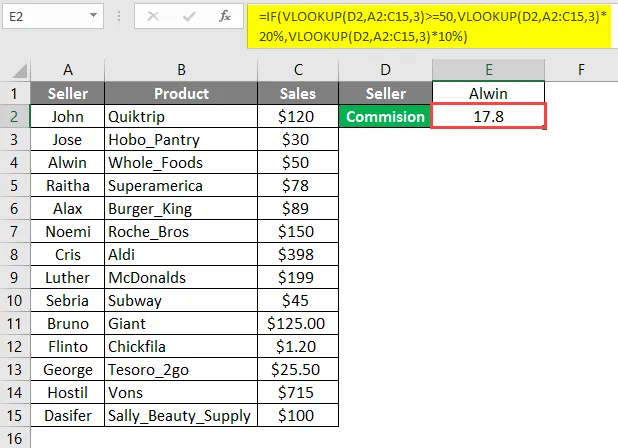
La fonction IF est effectuée sur ce résultat en appliquant une opération logique «> = 50».
Si cette condition satisfait, alors la véritable section de la fonction IF sera exécutée qui est RECHERCHEV (D2, A2: C15, 3) * 20%, elle renvoie les 20% des ventes effectuées pour la personne spécifiée.
Lorsque la condition IF ne satisfait pas VLOOKUP (D2, A2: C15, 3) * 10%, cette formule sera exécutée. Et il renverra 10% du montant des ventes.
Ici, la première condition satisfait et retourne 20% de la valeur de vente de la personne spécifiée.
Ainsi, les 20% du montant des ventes effectués par le vendeur Alwin seront retournés en tant que sortie finale, soit 10.
Choses à retenir sur la formule IF VLOOKUP dans Excel
- Vous devez faire attention à sélectionner la plage à laquelle vous souhaitez appliquer la fonction IF (Vlookup (..)).
- Pour éviter les décalages lors de la copie de la formule, utilisez le symbole $ avec la valeur de la plage.
- IF avec la fonction Vlookup est utilisée lorsque vous souhaitez prendre une décision basée sur le résultat.
- Avec la fonction IF, n'importe quel message texte peut être donné dans la section true et false.
Articles recommandés
Ceci est un guide de la formule IF VLOOKUP dans Excel. Nous discutons ici comment utiliser la formule IF VLOOKUP dans Excel avec des exemples pratiques et un modèle Excel téléchargeable. Vous pouvez également consulter nos autres articles suggérés -
- Comment utiliser NPER dans Excel?
- PRÉVISION Formule dans Excel
- Créer une feuille de calcul dans Excel
- Formule HYPERLINK dans Excel
- Guide des exemples de RECHERCHEV dans Excel